利用百度智能云文心快码(Comate)优化VMware虚拟机与主机间的文件传输
2024.04.01 17:08浏览量:6404简介:本文介绍了如何利用百度智能云文心快码(Comate)辅助编程,并详细阐述了在VMware虚拟机与主机之间实现文件拖拽复制、剪切等多种文件传输方法,以提高工作效率。
在日常的编程和系统管理工作中,我们经常需要在主机和虚拟机之间传输文件。这一过程中,不仅涉及文件操作的技术挑战,还往往需要编写脚本来自动化流程。为了更高效地完成这些任务,我引入了一个强大的AI编程助手——百度智能云文心快码(Comate),它能够理解编程需求,快速生成高质量的代码片段,支持Python、Java、C++等多种编程语言,极大提升了工作效率。文心快码的详细功能和使用方法,请访问:https://comate.baidu.com/zh。
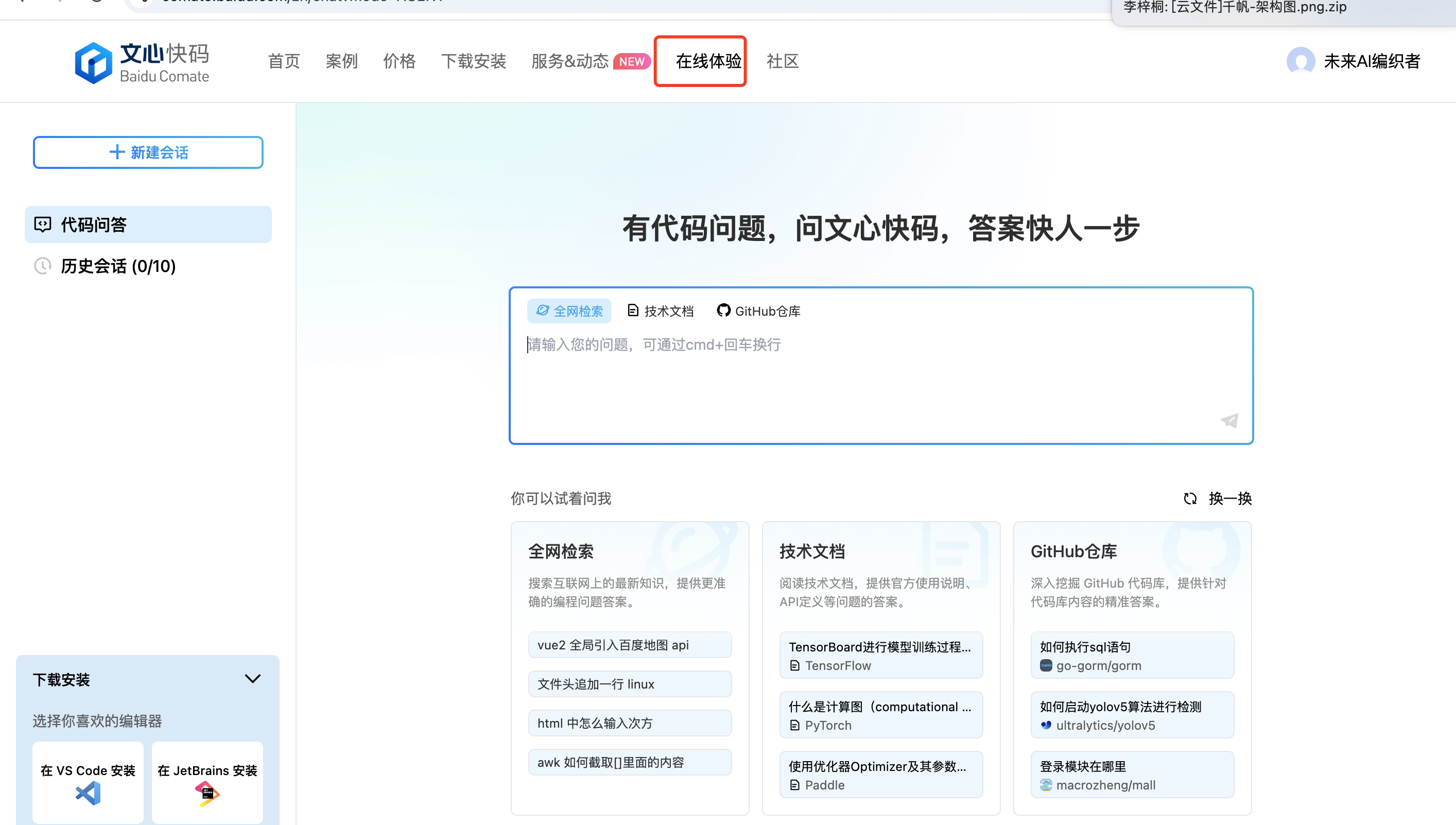
接下来,本文将详细介绍如何在VMware虚拟机与主机之间实现文件的拖拽复制和剪切,以进一步简化文件传输流程。
一、使用拖放功能
VMware虚拟机支持拖放功能,允许用户直接在主机和虚拟机之间拖拽文件。要使用拖放功能,请按照以下步骤操作:
- 打开VMware虚拟机窗口,确保虚拟机处于运行状态。
- 在虚拟机窗口中,点击菜单栏中的“虚拟机(V)”选项,然后选择“安装VMware Tools”。VMware Tools是VMware提供的一组实用工具,其中包含拖放功能。
- 安装完VMware Tools后,重启虚拟机。
- 重启后,在虚拟机窗口中,点击菜单栏中的“虚拟机(V)”选项,然后选择“设置(S)”。
- 在虚拟机设置窗口中,选择“选项(O)”标签页,然后点击“拖放”选项。
- 在“拖放”选项卡中,启用“拖放”功能,并选择允许在虚拟机和主机系统之间拖放文件、拖放文本或两者皆可。
- 现在,你可以直接在主机和虚拟机之间拖拽文件了。只需用鼠标选中要拖拽的文件,然后拖拽到虚拟机窗口或主机窗口即可。
二、使用共享文件夹
除了拖放功能外,VMware还提供了共享文件夹功能,允许主机和虚拟机之间共享文件。要使用共享文件夹功能,请按照以下步骤操作:
- 在VMware虚拟机中,点击菜单栏中的“虚拟机(V)”选项,然后选择“虚拟机设置(S)”。
- 在虚拟机设置窗口中,选择“选项(O)”标签页,然后点击“共享文件夹”。
- 在“共享文件夹”选项卡中,点击“添加”按钮,然后添加要共享的文件夹。
- 设置完共享文件夹后,重启虚拟机。
- 在虚拟机中打开文件管理器,找到共享文件夹并打开,你就可以看到主机上共享的文件夹了。
- 现在,你可以在共享文件夹中复制、剪切和粘贴文件,就像操作本地文件一样。
三、使用剪贴板
除了拖放功能和共享文件夹外,你还可以在主机和虚拟机之间使用剪贴板来复制和粘贴文本。要使用剪贴板功能,请按照以下步骤操作:
- 在虚拟机中选择要复制的文本,然后按下 Ctrl+C(复制)。
- 切换到主机系统,在需要粘贴的位置按下 Ctrl+V(粘贴)。
同样地,你也可以从主机系统复制文本,然后粘贴到虚拟机中。
四、使用文件传输工具
除了以上三种方法外,你还可以使用文件传输工具,如SSH、FTP等,在主机和虚拟机之间传输文件。具体使用方法取决于你选择的文件传输工具和VMware虚拟机的配置。
总结
通过本文的介绍,你应该已经掌握了在VMware虚拟机与主机之间拖拽复制、剪切文件的方法。无论是使用拖放功能、共享文件夹、剪贴板还是文件传输工具,都可以方便地实现文件传输。在实际应用中,你可以根据自己的需求和习惯选择合适的方法。希望本文对你有所帮助,同时,借助百度智能云文心快码(Comate),相信你的编程和文件管理工作将变得更加高效!

发表评论
登录后可评论,请前往 登录 或 注册